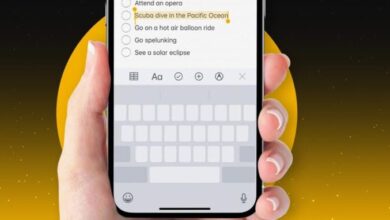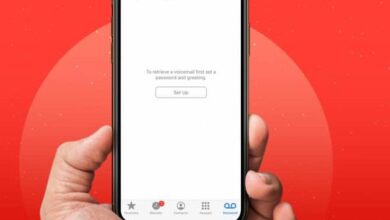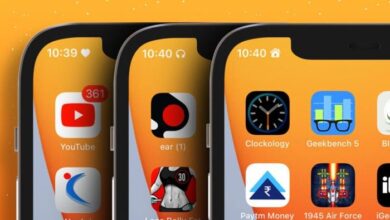طريقة استخدام ميزة Shared with You في iOS 15 وiPadOS 15
شرح استخدام ميزة Shared with You في iOS 15 وiPadOS 15
ميزة Shared with You في iOS 15 وiPadOS 15 ، بفضل العشرات من تطبيقات المراسلة الفورية ، أصبحت مشاركة جهات الاتصال والروابط والموسيقى وما إلى ذلك أسهل. ولكن عندما يحين الوقت أخيرًا لفتح العنصر الذي تمت مشاركته معك ، يبدو أن كل شيء قد ضاع. إما أن يكون الرابط قد ارتفع كثيرًا في الدردشة ، أو ستكون كسولًا للبحث عنه. يجب أن يكون هناك قسم مخصص حيث يتم تخزين جميع العناصر المشتركة! يدخل إلى ميزة Shared with You في iOS 15 و iPadOS 15.
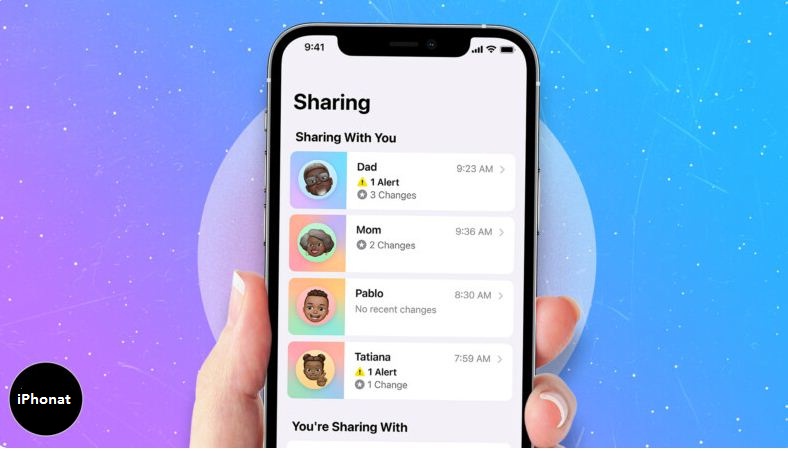
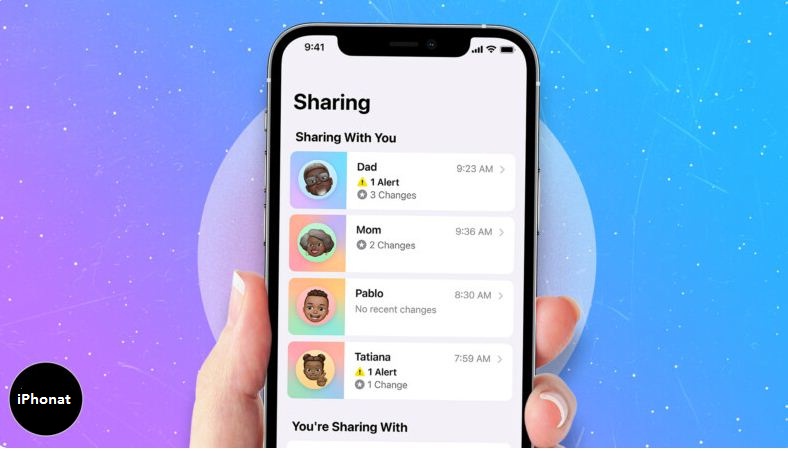
في هذه المقالة ، دعنا نتعرف على “تمت مشاركتها معك” وكيف يمكنك استخدامها لتحسين تجربتك.
- ما الذي تمت مشاركته معك في iOS 15؟
- كيفية استخدام Shared with You في iOS 15
- كيفية إيقاف تشغيل Shared with You على iPhone
ما الذي تمت مشاركته معك في iOS 15؟
حصلت الرسائل على ترقية كبيرة في نظام التشغيل iOS 15 ، وتتم مشاركة واحدة من أكثر الميزات التي تحدث عنها معك.
يفصل المحتوى الذي يرسله الأشخاص إلى أقسام مختلفة. على سبيل المثال ، جميع مواقع الويب التي تمت مشاركتها معك موجودة في قسم الروابط والصور في قسم الصور وما إلى ذلك.
ولا يتوقف الأمر هنا – فالمشاركة معك تضيف أيضًا العناصر المشتركة في التطبيقات المناسبة. هذا يعني أنه إذا شارك شخص ما رابطًا على الرسائل ، فلن يظهر فقط في قسم روابط الرسائل ولكن أيضًا في Safari.
وبالمثل ، إذا قام شخص ما بمشاركة صورة ، فلن تظهر فقط في الرسائل كقسم منفصل ولكن أيضًا في تطبيق الصور.
كيفية استخدام Shared with You في iOS 15
بشكل افتراضي ، يتم تمكين Shared with You في iOS 15 و iPadOS 15. لا يتطلب أي نوع من الإعداد أو التبديل للعمل. ومع ذلك ، فهو متوافق فقط مع تطبيق الرسائل في iOS و iPadOS في الوقت الحالي.
هناك العديد من تكاملات Shared with You في iOS 15 ، وبعضها مذكور أدناه:
- الصور: عندما يرسل لك شخص ما صورة عبر iMessage ، ستظهر تلقائيًا في علامة التبويب For You في تطبيق الصور. يمكنك حفظه في مكتبة الصور الخاصة بك مباشرة من هذا القسم.
علاوة على ذلك ، إذا قمت بالنقر فوق ملصق الاسم في الجزء العلوي ، فإنه يفتح الصورة في iMessage مع فتح سلسلة رسائل الرد.
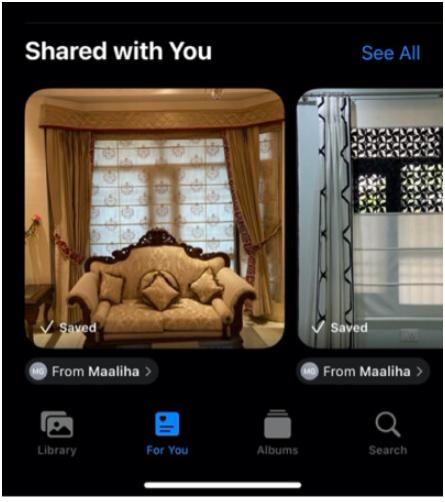
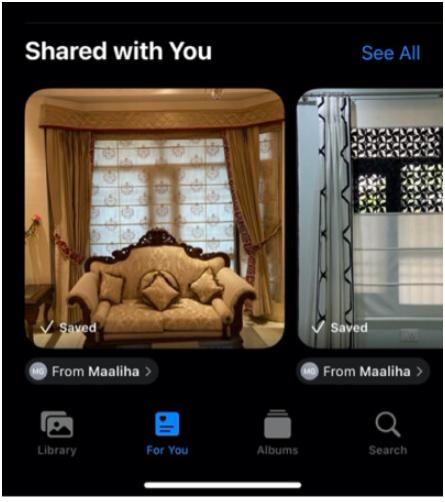
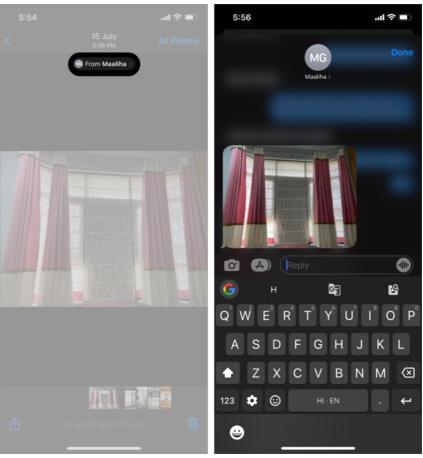
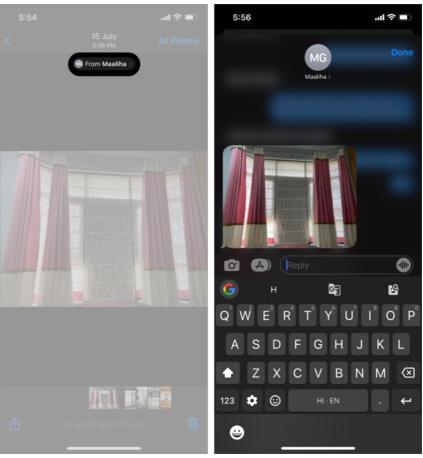
- Apple News : إذا أرسل إليك أي شخص قصة Apple News عبر iMessage ، فستظهر تلقائيًا في علامتي التبويب اليوم والمتابعة.
- Safari: في كثير من الأحيان ، يشارك الأصدقاء روابط لمقالات وأخبار قد تكون مفيدة لنا. الآن ، لن تحتاج بعد الآن إلى البحث في دردشة iMessage والعثور على الرابط. بدلاً من ذلك ، ستظهر جميع الروابط التي تمت مشاركتها معك في قسم منفصل في Safari.
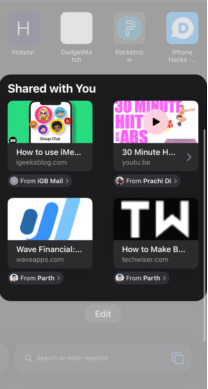
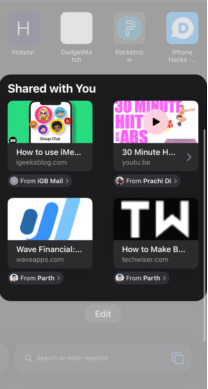
- Apple Music و Podcast: تظهر روابط الموسيقى والبودكاست المشتركة عبر iMessage في قسم Shared with You في علامة التبويب “ استمع الآن ” في تطبيق Apple Music و Podcast.
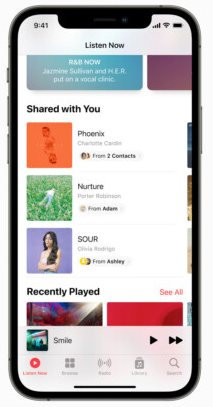
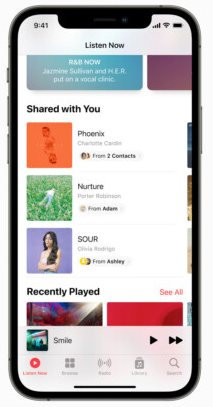
- Apple TV : عندما يرسل شخص ما رابطًا لفيلم أو برنامج تلفزيوني عبر iMessage ، سيظهر العرض التلفزيوني أو الفيلم في قسم Shared with You في علامة التبويب Watch Now حتى تتمكن من البدء في مشاهدته بسرعة.
بصرف النظر عن Shared with You ، يمكنك استخدام SharePlay لمشاهدة الأفلام والبرامج التلفزيونية معًا في iOS 15. لمعرفة المزيد ، راجع دليلنا المفصل حول Apple SharePlay ما هو وكيفية استخدامه على أجهزةApple .
كيفية إيقاف تشغيل Shared with You على iPhone
- افتح إعدادات iPhone .
- قم بالتمرير لأسفل وحدد الرسائل .
- الآن ، حدد مشترك معك.
- هنا ، قم بتعطيل Shared with You لجميع التطبيقات أو التطبيقات المحددة .
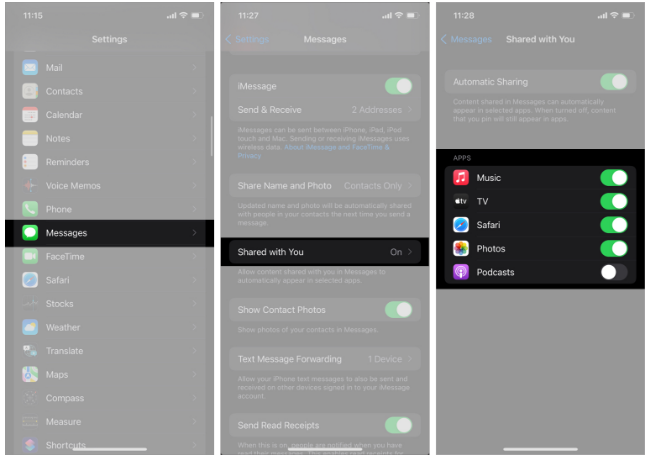
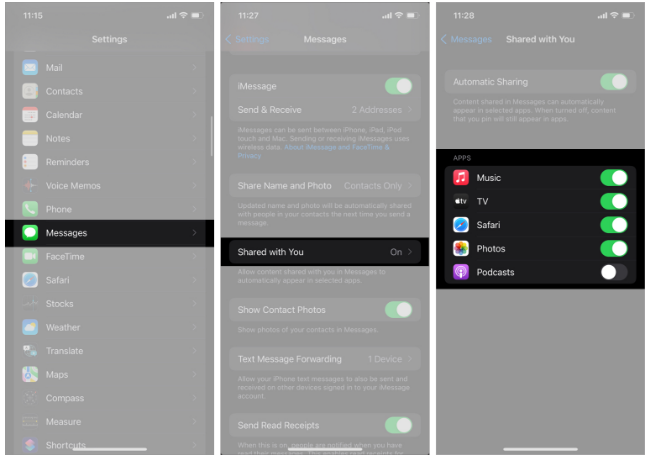
بدلاً من ذلك ، إذا كنت تريد فقط منع محادثة معينة من الظهور في Shared with You ، فيمكنك ببساطة إخفاؤها.
إخفاء المحتوى من الظهور في Shared with You
ألا تريد أن تظهر كل سلسلة رسائل في قسم Shared with You في التطبيق؟ يمكنك إخفاء ذلك بسهولة! ومع ذلك ، لا يمكنك تحديد نوع المحتوى. سيخفي جميع أنواع المحتوى في Shared with You من سلسلة الرسائل المحددة هذه.
افتح الرسائل ← اضغط مطولاً على المحادثة التي لا تريد رؤيتها في مشترك معك ← اختر إخفاء في تمت مشاركتها معك . هذا كل شيء!
ميزة Shared with You هي ميزة ممتازة على iPhone و iPad. يقلل من عدد الخطوات المطلوبة للبحث عن عنصر مشترك. ومع ذلك ، فهو مقيد بوظيفة iMessage فقط. لو فتحت Apple واجهة برمجة التطبيقات الخاصة بها لمطوري الطرف الثالث ، لكانت واحدة من أفضل ميزات iOS 15.